Diese Woche eröffnen wir unsere reguläre Serie über native Apple-Apps mit einem Artikel über Dateien auf dem iPad. Native Dateien sind seit einiger Zeit Teil der mobilen Betriebssysteme von Apple. Heute werfen wir einen kurzen Blick auf die Grundlagen der Arbeit mit Dateien in der iPadOS-Betriebssystemumgebung.
Es könnte sein interessiert dich
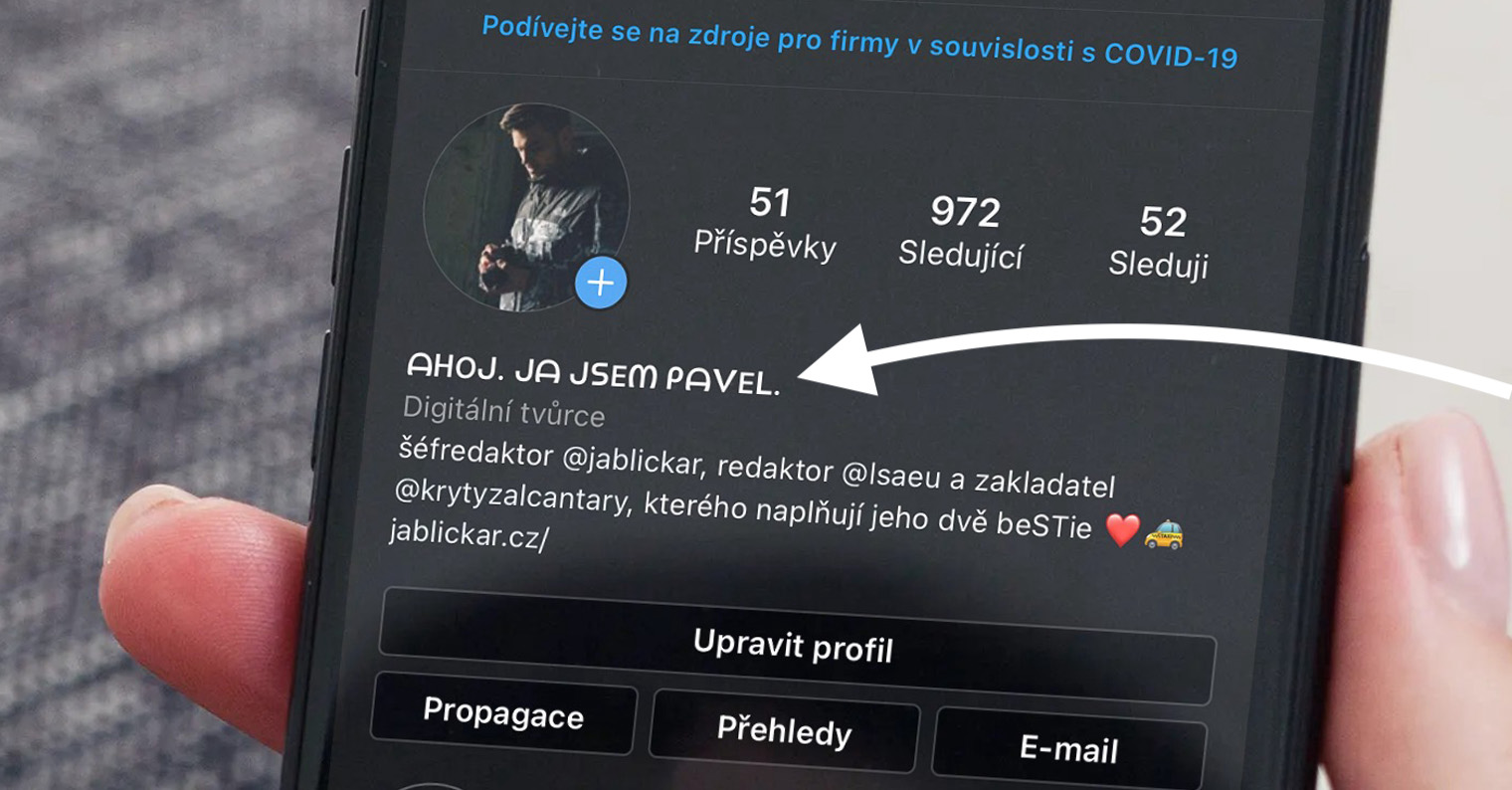
In den nativen Dateien in iPadOS gibt es mehrere mögliche Optionen zum Öffnen und Anzeigen von Dateien und Ordnern. Um die zuletzt geöffneten Dateien anzuzeigen, tippen Sie im linken Bereich des Displays auf „Verlauf“. Um eine bestimmte Datei zu finden, können Sie die Suchleiste oben in der Anzeige verwenden und dort einen Teil des Dateinamens eingeben. Sie können die Datei durch einfaches Tippen starten und den Dateiordner auf die gleiche Weise öffnen. Wenn Sie die App, mit der die Datei erstellt wurde, nicht auf Ihrem iPad installiert haben, wird in der Schnellvorschau-App eine Vorschau der Datei geöffnet.
Wenn Sie die Art und Weise ändern möchten, wie Elemente in Dateien auf dem iPad angezeigt werden, klicken Sie auf das quadratische Symbol in der oberen rechten Ecke und wählen Sie im angezeigten Menü die gewünschte Anzeigemethode aus. Sie können zwischen Listenansicht und Symbolansicht wechseln, indem Sie auf das Symbol mit den gepunkteten Linien in der oberen rechten Ecke des iPad-Displays klicken. Um das Layout des Browsing-Seitenbereichs zu ändern, klicken Sie auf das Symbol mit den drei Punkten in der oberen rechten Ecke dieses Bereichs und wählen Sie im angezeigten Menü die Option „Seitenbereich bearbeiten“ – dann können Sie mit der Bearbeitung der Elemente beginnen, die im angezeigt werden Panel.
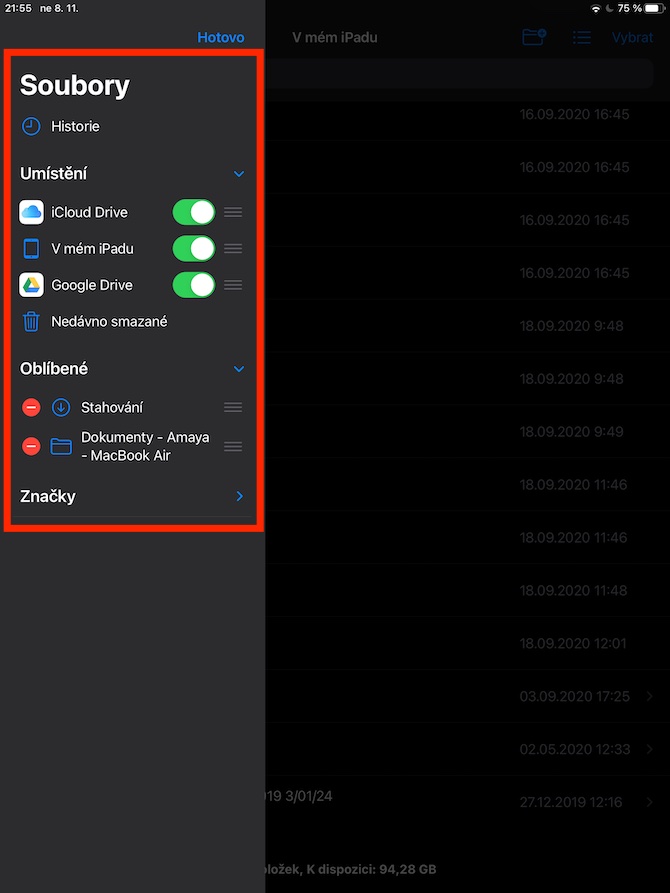
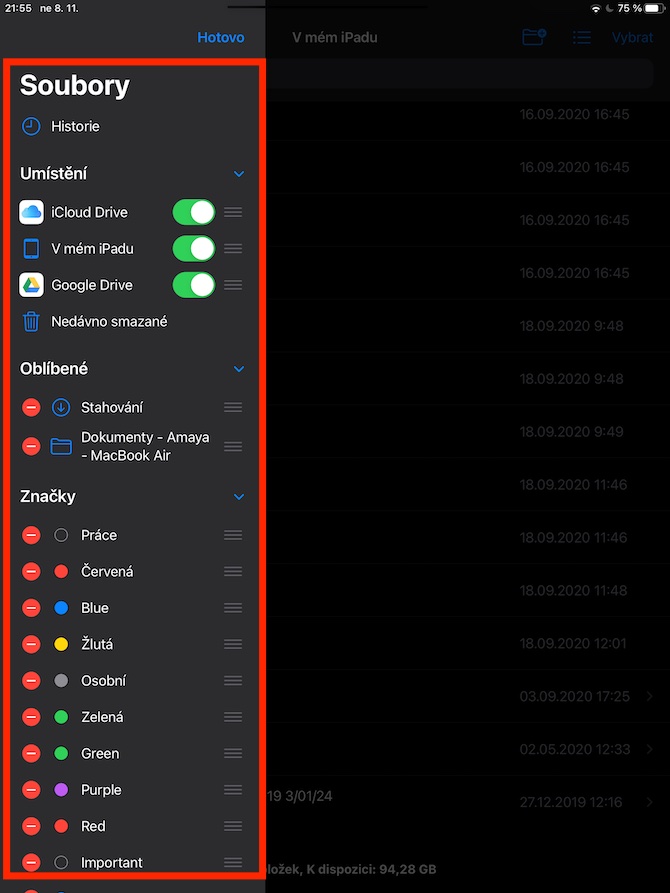

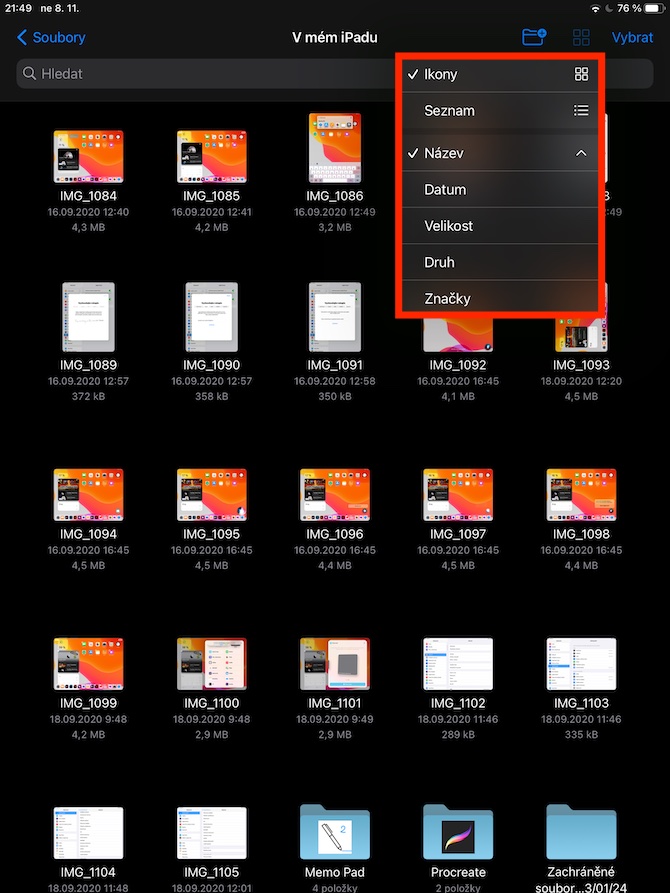
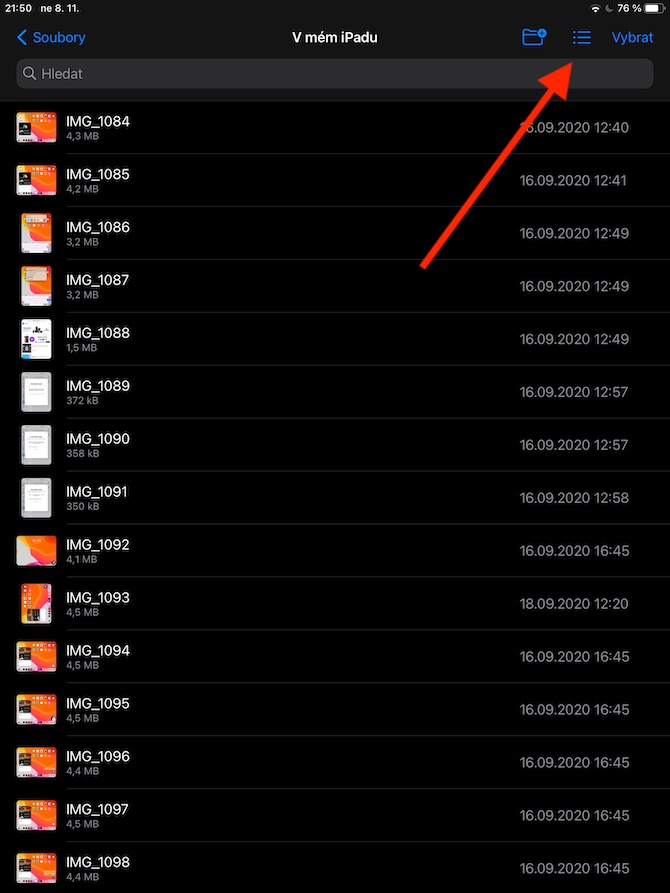
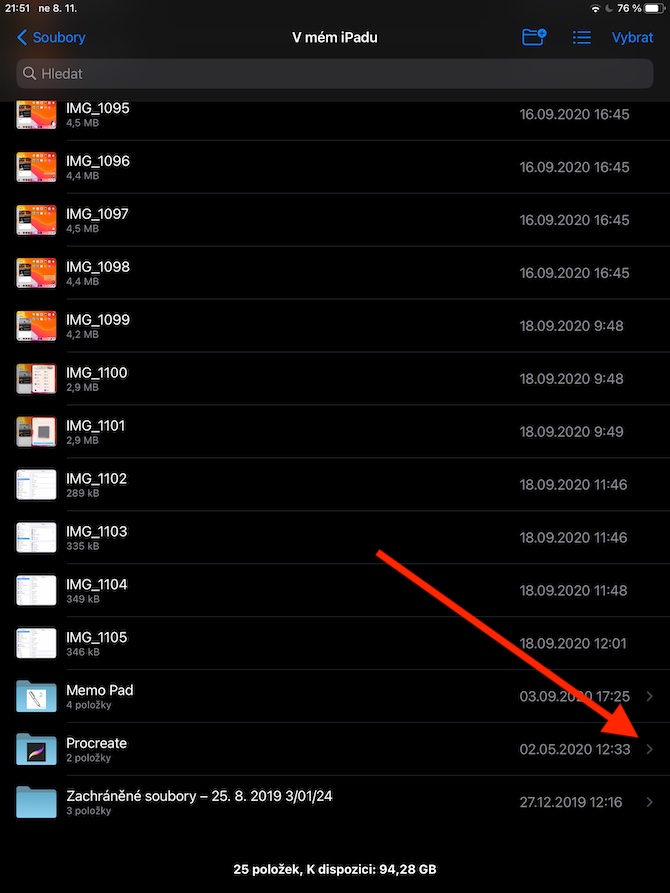
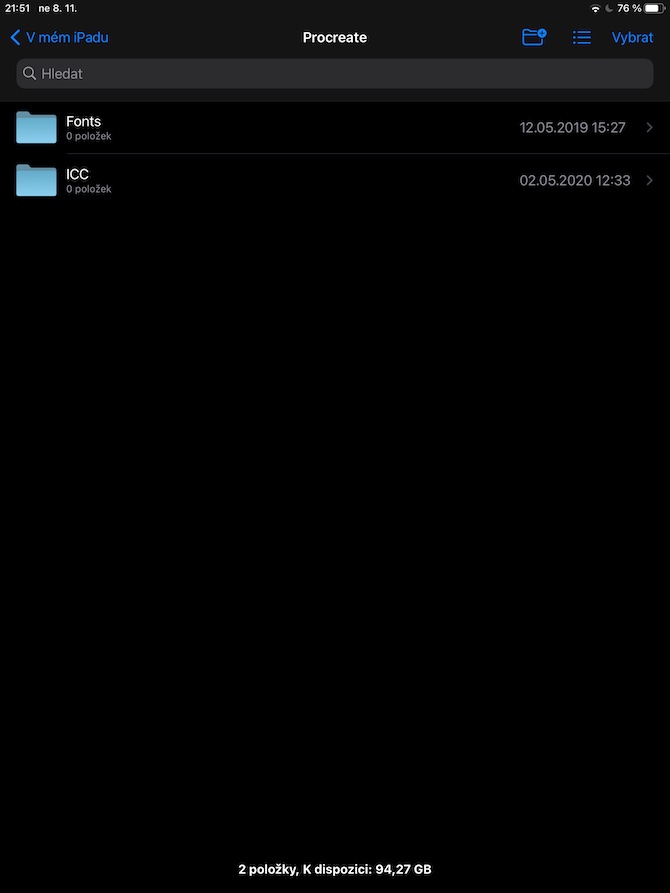
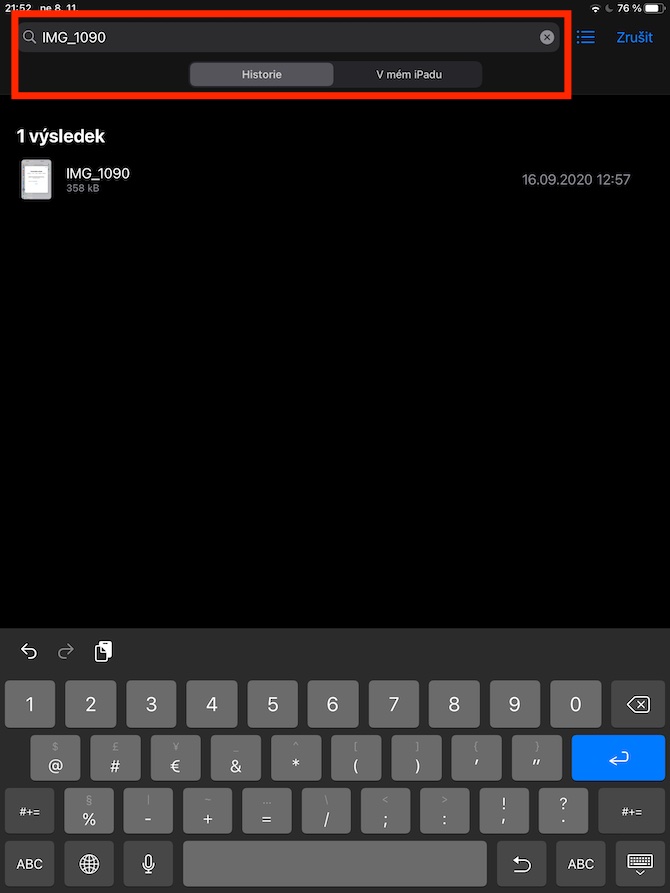
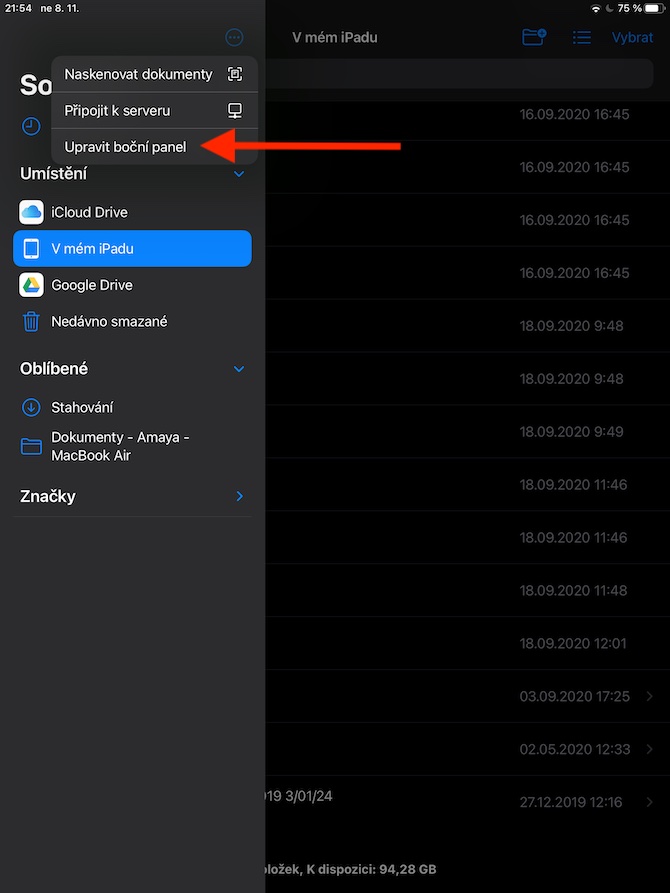
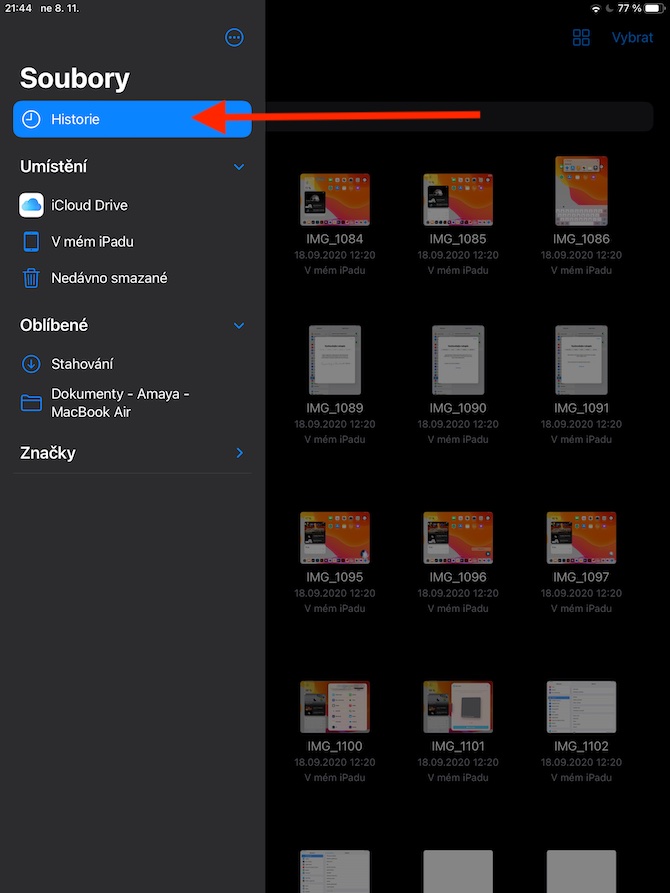
Wie wäre es mit Microsoft Office?